GCC下载教程:如何轻松安装GCC编译器
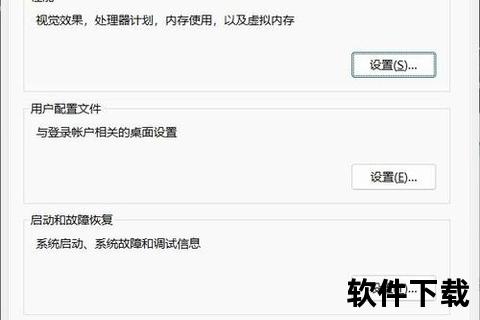
GCC(GNU Compiler Collection)是一款功能强大的开源编译器,支持多种编程语言如C、C++、Fortran、Objective-C等。对于开发者而言,GCC是一个不可或缺的工具,它为代码提供了高效的编译功能,是Linux、Unix及其他操作系统上的标准编译器之一。本文将为大家带来详细的GCC下载教程,帮助你轻松安装并配置GCC编译环境。
一、GCC下载教程的主要内容GCC简介 GCC编译器最初由理查德·斯托曼(Richard Stallman)发起,旨在为GNU操作系统提供一款免费且高效的编译器。随着时间的推移,GCC不断发展壮大,逐渐支持了更多的编程语言和平台。如今,GCC是开源社区中最重要的编译器之一,并且在各类操作系统上都有广泛应用。
选择合适的操作系统版本 GCC支持多种操作系统,包括Linux、Windows和macOS等。在进行下载之前,首先需要确定你所使用的操作系统,并根据操作系统版本选择适合的安装方法。
Linux:对于Linux用户,GCC通常已预装在大多数发行版中。如果没有,可以通过包管理器(如APT或YUM)轻松安装。 Windows:Windows用户可以通过MinGW(Minimalist GNU for Windows)或Cygwin来安装GCC。这些工具提供了一个类Unix环境,帮助Windows用户使用GCC。 macOS:macOS用户可以通过Homebrew或Xcode工具来安装GCC。 下载GCC的步骤 根据操作系统的不同,GCC的安装步骤有所不同。以下是几种常见操作系统的下载步骤。Linux:打开终端,输入命令检查GCC是否已安装:
gcc --version如果未安装,可以使用以下命令安装GCC(以Ubuntu为例):
sudo apt update sudo apt install gcc安装完成后,通过gcc --version确认GCC已成功安装。
Windows:对于Windows用户,推荐使用MinGW工具来安装GCC。可以访问MinGW官网,下载并安装MinGW。安装完成后,配置环境变量,确保能够在命令行中直接使用GCC。
macOS:在macOS上,Homebrew是一种非常方便的安装工具。只需通过以下命令安装Homebrew,然后使用Homebrew安装GCC: bash brew install gcc
配置GCC环境 安装GCC后,你可能还需要配置系统的环境变量,以便从命令行调用GCC。在Windows中,可以通过“系统属性”添加GCC的安装路径到系统环境变量中。Linux和macOS用户通常不需要进行额外的配置,只要安装成功,就可以直接使用GCC。
验证安装 安装并配置好GCC之后,你可以通过在命令行输入gcc --version来确认是否安装成功。如果安装成功,系统会显示GCC的版本信息。如果没有显示版本信息,则可能安装出现了问题,建议重新进行安装。
二、GCC下载教程的特色分享强大的跨平台支持 GCC支持多种平台,包括Windows、Linux、macOS等,能够满足不同操作系统用户的需求。无论你使用什么操作系统,都可以方便地下载并安装GCC,享受高效的编译体验。
多语言支持 GCC不仅支持C和C++语言,还支持Fortran、Ada、Objective-C等多种语言,这使得它成为一个通用的编译器,适用于各种开发场景。
活跃的社区支持 作为开源项目,GCC拥有一个庞大的开发者社区。在使用GCC的过程中,遇到问题时,可以通过搜索社区的相关讨论或向社区寻求帮助,快速解决遇到的编译问题。
持续更新与优化 GCC的开发由全球开发者社区共同推进,版本更新频繁。每次更新都会带来新的特性和性能优化,帮助开发者提升工作效率。因此,GCC始终保持在编译器技术的前沿。
高效的代码优化 GCC提供了强大的优化功能,可以有效地减少编译后的程序体积,提高执行效率。这对于性能要求较高的项目,尤其重要。
三、总结GCC是一款功能强大的编译器,适用于各种操作系统和多种编程语言的开发。通过本教程,用户可以根据自己的操作系统,快速找到并下载适合的GCC版本,完成安装并开始使用。GCC不仅具备良好的跨平台支持、多语言支持和高效的代码优化功能,还拥有活跃的社区和持续更新的特性,深受开发者喜爱。如果你是编程新手或有一定经验的开发者,学习和使用GCC无疑将极大提升你的开发效率。
